So erstellen Sie eine Gruppe in LinkedIn
Veröffentlicht: 2023-01-28Ähnlich wie eine Facebook-Gruppe bietet Ihnen eine LinkedIn-Gruppe einen Ort, an dem Sie sich treffen und mit anderen über karrierebezogene Interessen diskutieren können. Vielleicht haben Sie nicht die richtige Gruppe gefunden oder die gewünschte Gruppe existiert nicht. Warum erstellen Sie nicht Ihre eigene LinkedIn-Gruppe?
Wenn Sie eine Gruppe erstellen, können Sie entscheiden, wer ihr beitreten darf, Beiträge überprüfen, bevor sie veröffentlicht werden, und Ihre Gruppe privat halten oder von anderen LinkedIn-Benutzern durchsuchen lassen. Wenn Sie bereit sind, sich zu vertiefen, zeigen wir Ihnen, wie Sie eine Gruppe auf LinkedIn erstellen und wie Sie sie verwalten.

Erstellen Sie eine neue LinkedIn-Gruppe
Sie können eine Gruppe auf der LinkedIn-Website oder in der mobilen App erstellen. Gehen Sie zu dem Ort, den Sie verwenden möchten, melden Sie sich an und befolgen Sie diese Schritte, um Ihre Gruppe einzurichten.
Erstellen Sie eine Gruppe im Web
- Gehen Sie auf der LinkedIn- Startseite zur Registerkarte „Startseite“ und wählen Sie unten links „ Gruppen “ aus.
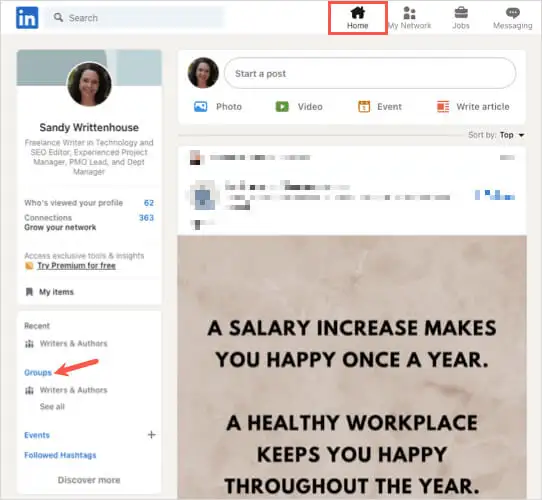
- Wenn Sie an dieser Stelle keine Gruppen sehen, wählen Sie die Registerkarte Mein Netzwerk . Wählen Sie dann Gruppe unter Mein Netzwerk verwalten auf der linken Seite aus.
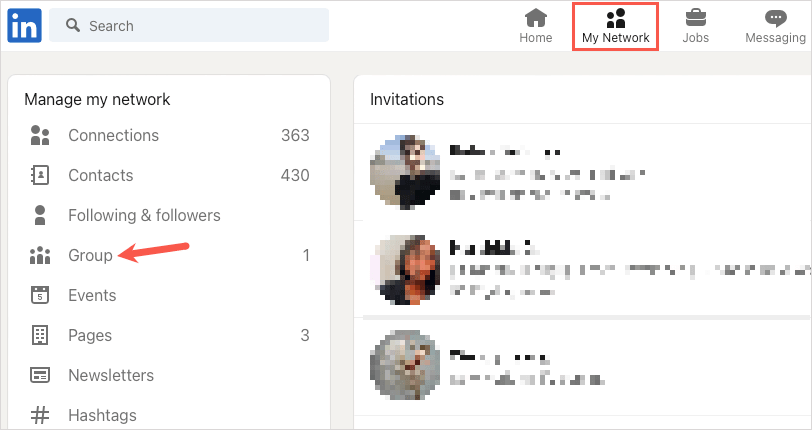
- Wählen Sie auf dem Folgebild oben rechts Gruppe anlegen .
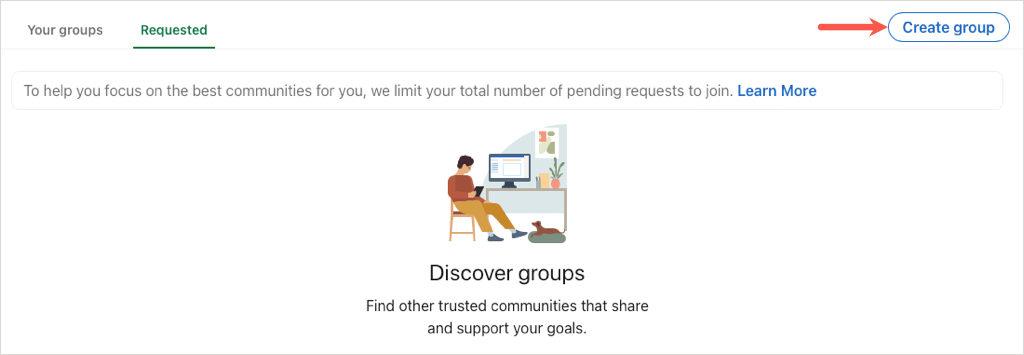
Erstellen Sie eine Gruppe in der mobilen App
- Gehen Sie in der mobilen LinkedIn-App auf Android oder iPhone zur Registerkarte „ Mein Netzwerk “.
- Wählen Sie oben Mein Netzwerk verwalten aus .
- Wählen Sie Gruppen .
- Wählen Sie oben rechts Erstellen aus.
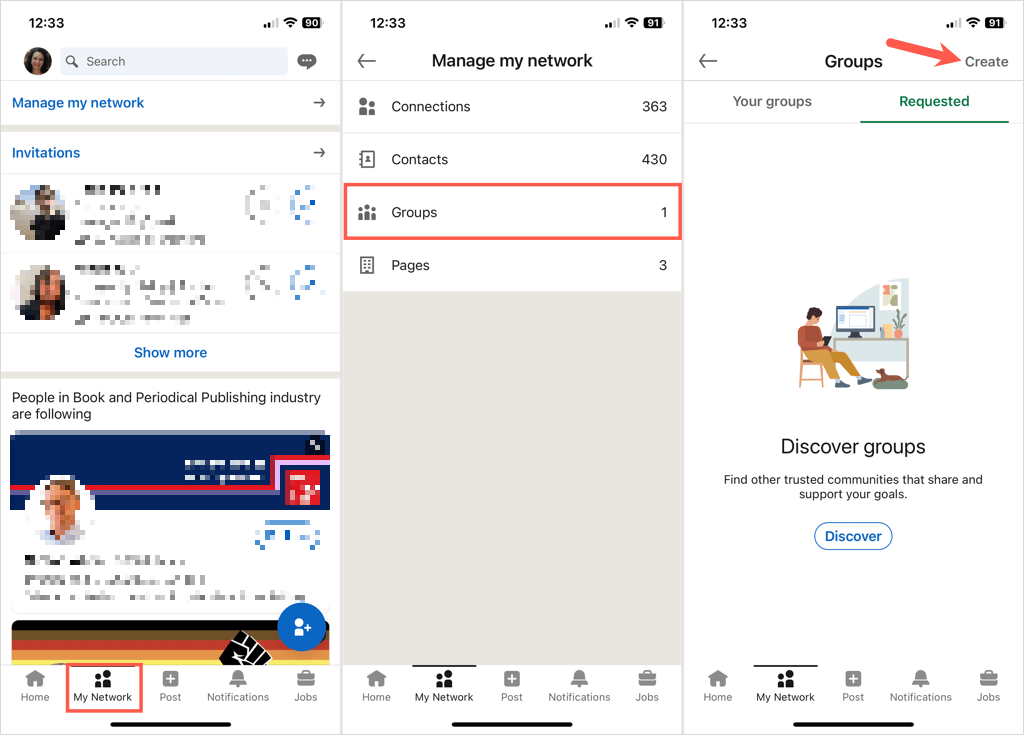
- Alternativ können Sie Ihr LinkedIn -Profilsymbol oben links auf einer beliebigen Registerkarte auswählen.
- Wählen Sie Gruppen .
- Wählen Sie oben rechts Erstellen aus.

Fügen Sie die Gruppendetails hinzu
Sobald Sie das Feld Gruppe erstellen erreicht haben, geben Sie alle Gruppeninformationen ein.
Logo und Titelbild (optional): Wählen Sie das Symbol „Bearbeiten“ (Bleistift) neben dem Logobild links oder dem Titelbild oben rechts, um das eine, das andere oder beide hinzuzufügen. Dies kann Ihren Mitgliedern helfen, Ihre Gruppe auf einen Blick zu unterscheiden.
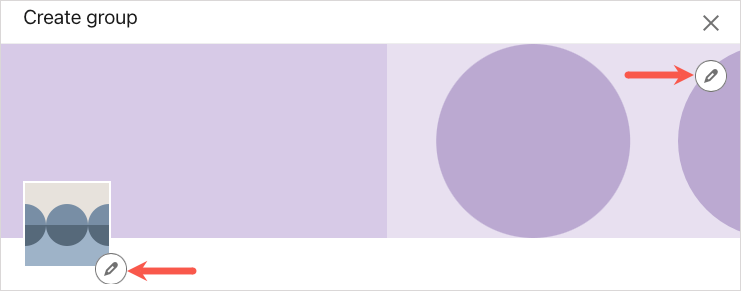
Gruppenname (erforderlich): Geben Sie den Namen für die Gruppe ein, der bis zu 100 Zeichen lang sein kann. Versuchen Sie, die Absicht, das Thema oder die Branche in den Gruppennamen aufzunehmen.
Beschreibung (erforderlich): Geben Sie eine Beschreibung für die Gruppe ein, die bis zu 2.000 Zeichen lang sein kann. Machen Sie dies so anschaulich, dass Ihre Zielgruppe und potenzielle neue Mitglieder den Zweck der Gruppe verstehen.
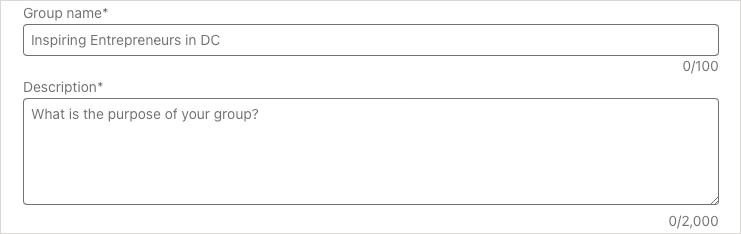
Branche (optional): Wenn Sie der Gruppe eine verwandte Branche hinzufügen möchten, können Sie bis zu drei hinzufügen. Dies ist hilfreich für bestimmte Branchen und relevante Karrieren.
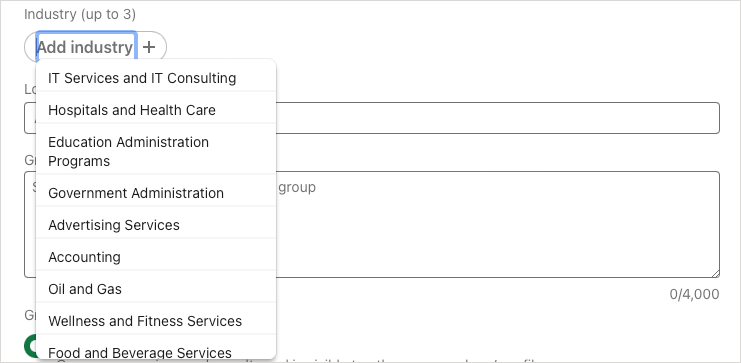
Standort (optional): Wenn Ihre Gruppe standortspezifisch ist, können Sie dies ebenfalls einbeziehen. Sie können einen lokalen Ort basierend auf Ihrem Standort auswählen oder so weit wie weltweit gehen, wenn Sie dies bevorzugen.
Gruppenregeln (optional): Erwägen Sie, alle Vorschriften, Erwartungen oder Regeln aufzunehmen, an die sich die Mitglieder halten sollen. Sie können bis zu 4.000 Zeichen für die Gruppenregeln verwenden.
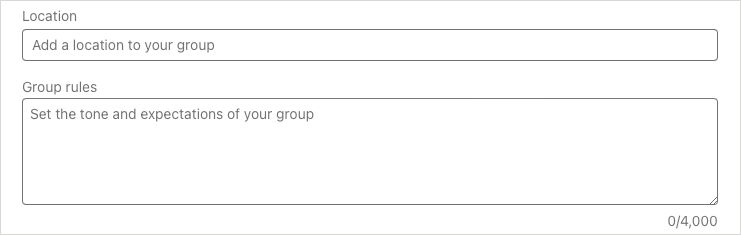
Gruppenauffindbarkeit (erforderlich): Sie können für diese Option Aufgelistet oder Nicht aufgelistet auswählen. Aufgelistet bedeutet, dass die Gruppe in den Suchergebnissen und in den Profilen ihrer Mitglieder erscheint. Nicht gelistet ist das Gegenteil, die Gruppe erscheint nicht in Suchen und ist nicht in Mitgliederprofilen sichtbar.

Berechtigungen (optional): Aktivieren Sie das erste Kästchen, wenn Sie Ihren Mitgliedern erlauben möchten, ihre Kontakte einzuladen, und das zweite Kästchen, wenn Sie Beiträge überprüfen möchten, bevor sie veröffentlicht werden. Wenn Sie das Kontrollkästchen zum Überprüfen von Beiträgen aktivieren, haben Sie 14 Tage Zeit, dies zu tun, bevor der Beitrag für die Gruppe sichtbar ist.
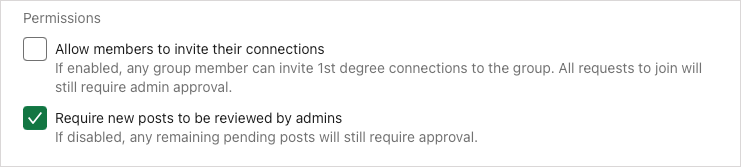
Wenn Sie mit allen Details fertig sind, wählen Sie Erstellen aus, um den Einrichtungsvorgang abzuschließen.
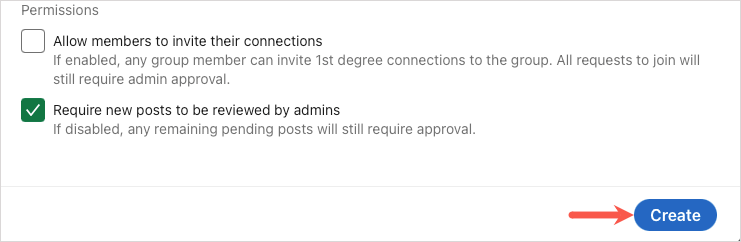
Einschränkungen für LinkedIn-Gruppen
Es gibt ein paar Einschränkungen, die Sie kennen sollten, wenn Sie Ihre eigenen LinkedIn-Gruppen erstellen.

Zum jetzigen Zeitpunkt können Sie:
- Erstellen Sie fünf Gruppen und löschen Sie 30 Gruppen pro Tag
- Haben Sie drei Millionen Mitglieder in einer einzigen Gruppe *
- Weisen Sie Ihrer Gruppe 10 Inhaber und 20 Manager zu
- Verwalten Sie 30 Gruppen
- Verwenden Sie bis zu 3.000 Zeichen in einem Gruppenbeitrag und 1.250 Zeichen in einem Kommentar
Weitere Einschränkungen bezüglich der Gruppenmitgliedschaft finden Sie auf der LinkedIn-Hilfeseite für Gruppenbeschränkungen.
* Auf einer anderen LinkedIn-Hilfeseite heißt es, dass eine Gruppe nur bis zu zwei Millionen Mitglieder haben kann. Seien Sie vorsichtig, wenn Ihre Mitgliedschaft diese Zahl erreicht.
Verwalten Sie eine LinkedIn-Gruppe
Sobald Sie eine LinkedIn-Gruppe erstellt haben, können Sie Mitglieder einladen, die Gruppe bearbeiten, ausstehende Posts anzeigen und vieles mehr. Besuchen Sie die Homepage Ihrer Gruppe, um loszulegen.
Verbindungen einladen
Wählen Sie im Internet oben rechts Kontakte einladen aus.
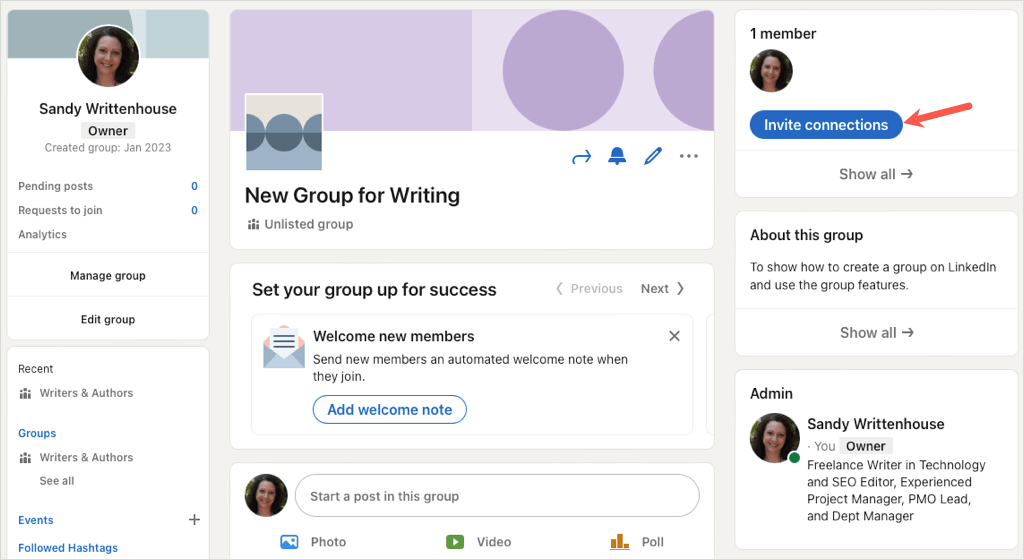
Wählen Sie in der mobilen App oben Einladen aus.
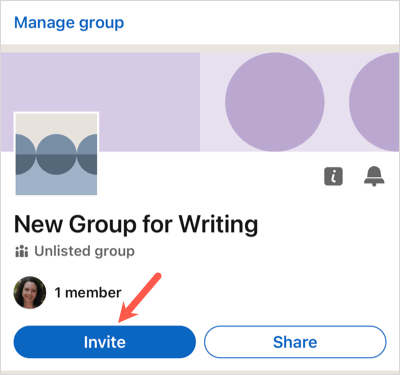
Aktivieren Sie die Kontrollkästchen für die Verbindungen, denen Sie Ihrer Gruppe beitreten möchten, und wählen Sie Einladen aus.
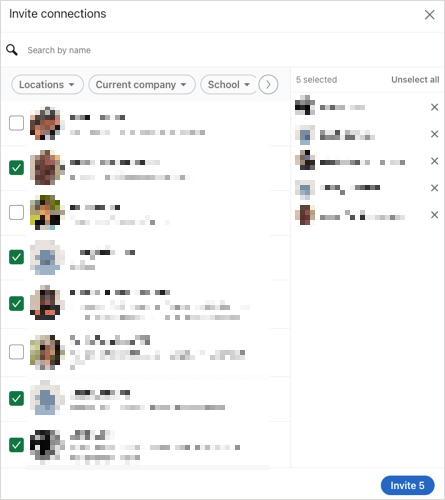
Bearbeiten Sie die Gruppe
Möglicherweise möchten Sie die Beschreibung bearbeiten, eine Branche hinzufügen oder die ursprüngliche Auffindbarkeit ändern.
Wählen Sie im Web links Gruppe bearbeiten oder rechts neben dem Gruppennamen das Symbol Bearbeiten aus.
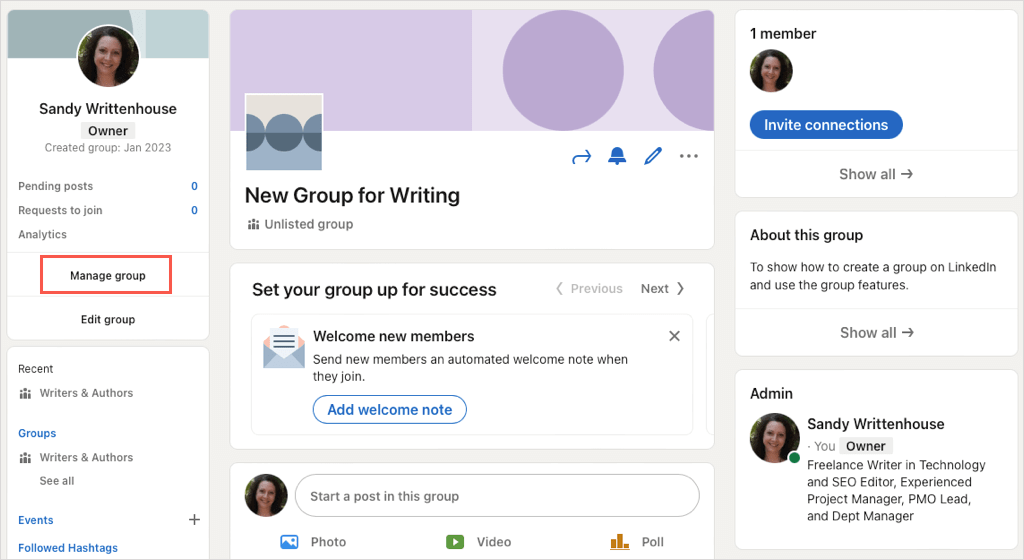
Tippen Sie in der mobilen App oben auf Gruppe verwalten und wählen Sie dann unten Gruppe bearbeiten aus .
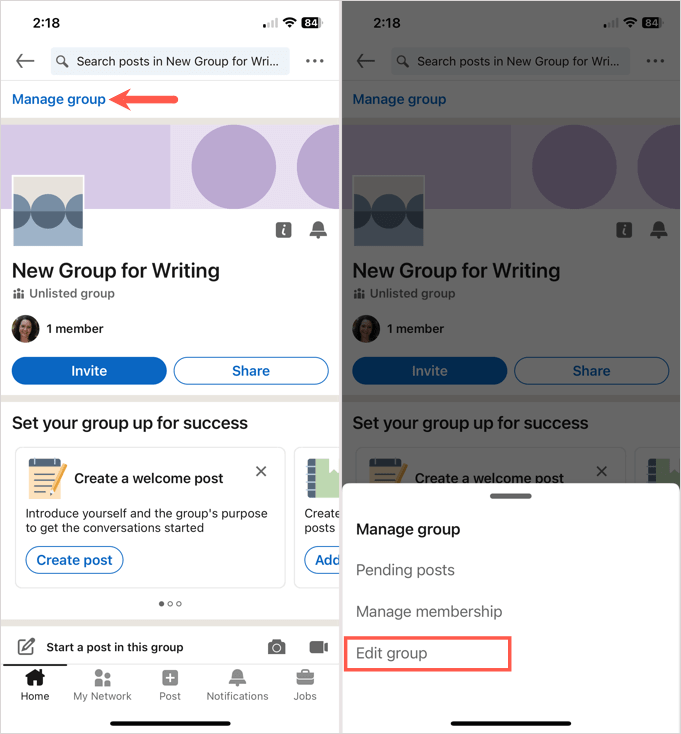
Nehmen Sie Ihre Änderungen vor und wählen Sie Speichern aus.
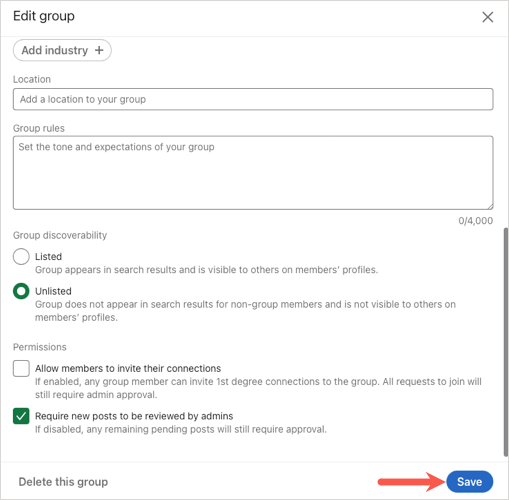
Ausstehende Beiträge anzeigen
Wenn Sie sich dafür entscheiden, Beiträge zu überprüfen, bevor sie veröffentlicht werden, können Sie alle diese an einem Ort sehen.
Wählen Sie im Web auf der linken Seite die Zahl rechts neben Ausstehende Posts aus.
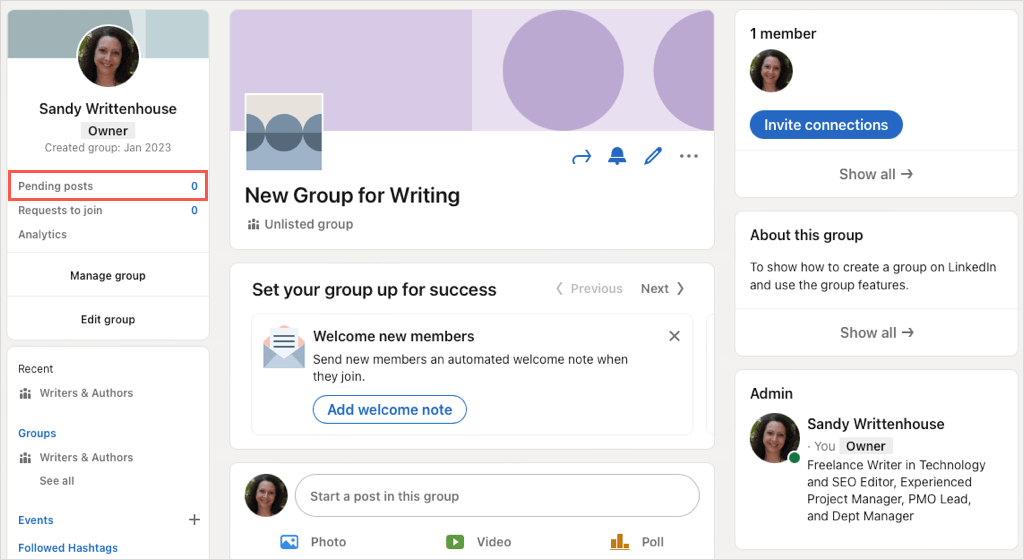
Wählen Sie in der mobilen App oben Gruppe verwalten und dann unten Ausstehende Beiträge aus .
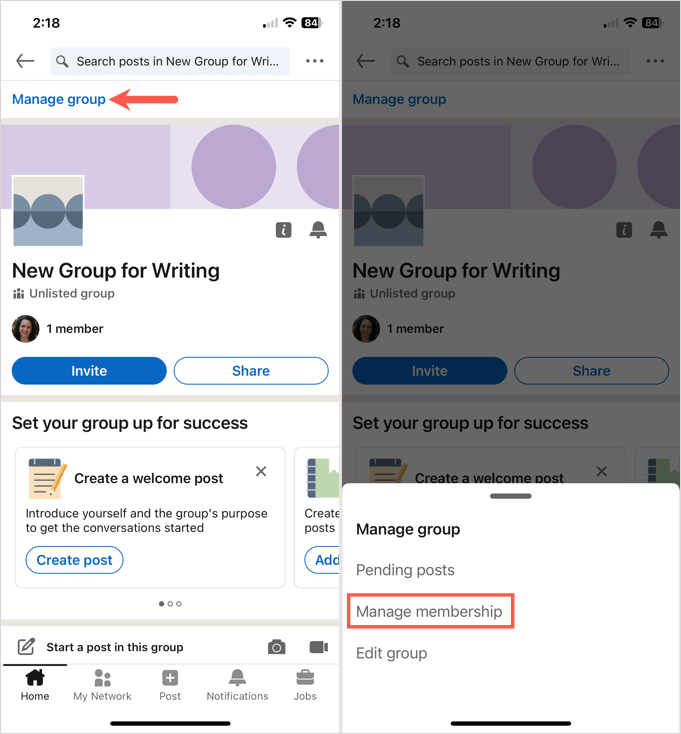
Gruppenmitglieder verwalten
Sie können die Administratoren, Anfragen, Einladungen und diejenigen, die Sie blockiert haben, der neuen Gruppe anzeigen und bearbeiten.
Wählen Sie im Web auf der linken Seite Gruppe verwalten und wählen Sie auf dem folgenden Bildschirm die Registerkarte Mitgliedschaft .
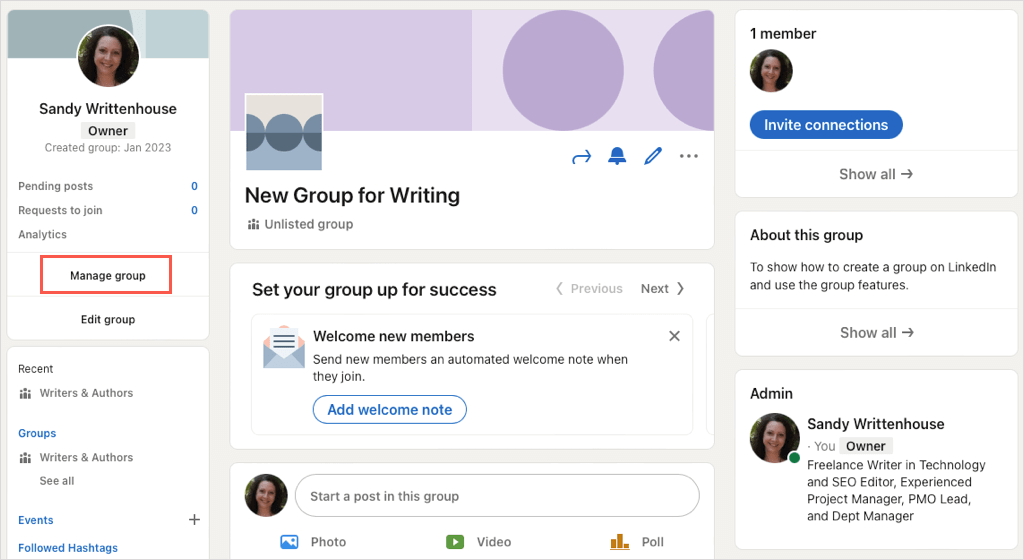
Wählen Sie in der mobilen App oben Gruppe verwalten und dann unten Mitgliedschaft verwalten aus.
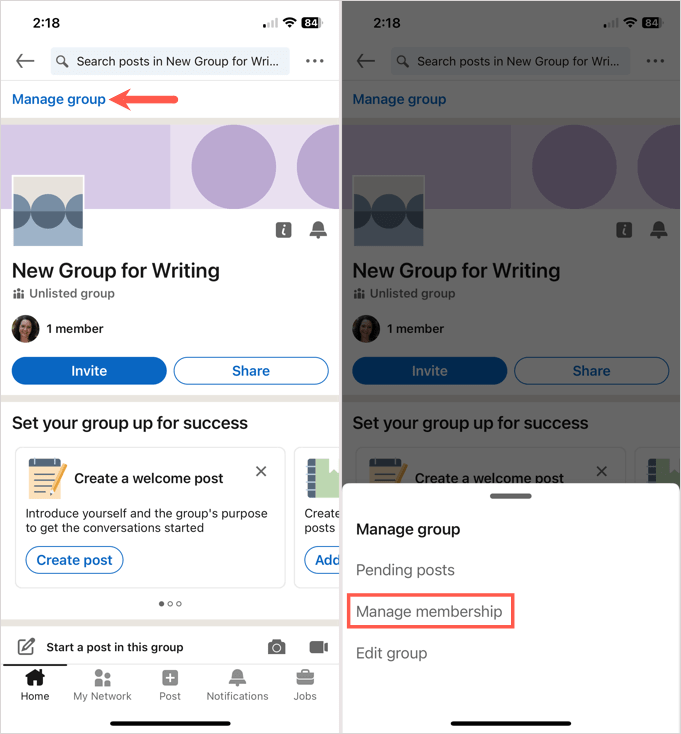
Sie können sich dann durch die verschiedenen Bereiche bewegen, um diese Arten von aktiven Gruppenmitgliedern zu verwalten.
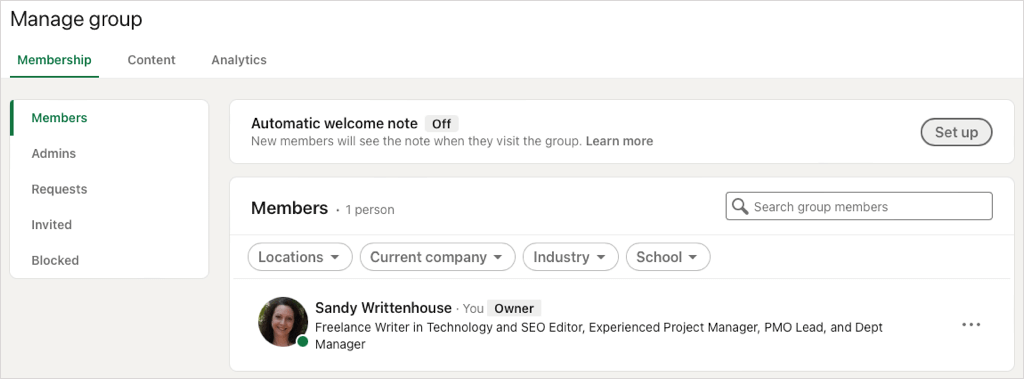
Löschen Sie eine LinkedIn-Gruppe
Wenn Sie entscheiden, dass Ihre LinkedIn-Gruppe nicht funktioniert, können Sie sie löschen. Derzeit können Sie eine Gruppe nur auf der LinkedIn-Website löschen, und die Aktion ist dauerhaft. Stellen Sie also sicher, dass Sie die Gruppe löschen möchten, bevor Sie die folgenden Schritte ausführen.
Tipp : Sie können die Eigentümerschaft der Gruppe auf einen der Eigentümer der Gruppe übertragen, anstatt sie zu löschen, wenn Sie dies bevorzugen.
- Wählen Sie links Gruppe bearbeiten oder rechts neben dem Gruppennamen das Symbol Bearbeiten aus.
- Navigieren Sie zum unteren Rand des Popup-Fensters und wählen Sie Diese Gruppe löschen aus .
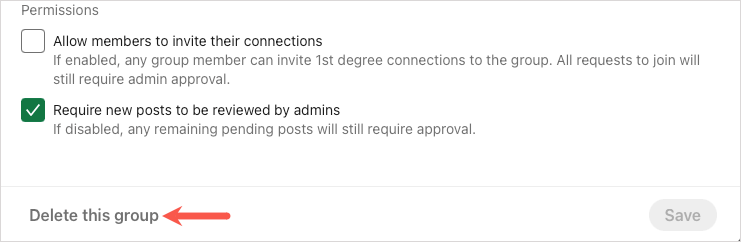
- Bestätigen Sie im folgenden Popup-Fenster mit Gruppe löschen .
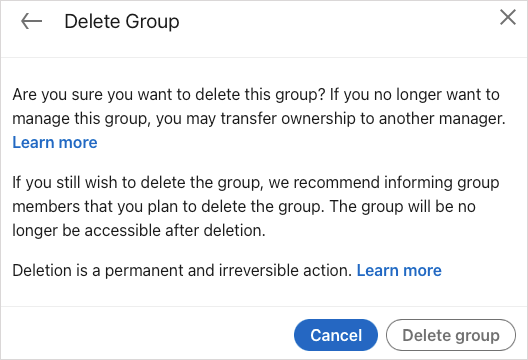
Indem Sie eine LinkedIn-Gruppe erstellen, können Sie nicht nur Ihr berufliches Netzwerk erweitern, sondern Ihren Kontakten mit ähnlichen Interessen einen Ort bieten, an dem sie sich treffen, Ideen austauschen und Gruppendiskussionen führen können.
Nachdem Sie nun wissen, wie Sie eine Gruppe auf LinkedIn erstellen, können Sie sich auch ansehen, wie Sie Ihren Lebenslauf auf LinkedIn hinzufügen oder aktualisieren können.
